Si vous avez un contrôleur de votre "ancien" Xbox 360 et que vous ne savez pas quoi en faire ou que vous cherchez un tutoriel pour pouvoir l'utiliser comme manette sur votre ordinateur, nous vous apportons les différentes manières dont vous pouvez connectez votre manette Xbox à un ordinateur avec Windows 10 . N'ayez crainte, c'est extrêmement simple.
Vous pensez peut-être que connecter une manette Xbox 360 à votre PC est une tâche simple, et c'est vraiment le cas… À moins que cela ne vous pose problème. Tout tourne autour de la version que vous avez et surtout que votre système d'exploitation récupère les pilotes la première fois, car si ce n'est pas le cas, tout se complique. Pour cette raison, nous allons voir comment le faire correctement pour ne rien rater et profiter de cette commande dans les plus brefs délais.

Comment connecter notre ancienne manette Xbox 360 au PC
contrôleur filaire
Si vous avez une manette Xbox 360 qui fonctionne avec un câble, pas un câble sans fil, et votre ordinateur ne le reconnait pas , ce que vous devez faire est ce qui suit et dans l'ordre. Tout d'abord, vous débranchez votre contrôleur USB du carte mère et redémarrez le PC.
Ce que nous recherchons, c'est isoler les problèmes, donc lorsque vous serez de retour sur le bureau Windows, vous changerez le port USB et le brancherez sur un autre, de préférence un 2.0, qui sont normalement délimités par une couleur noire sur les cartes mères les plus modernes .

Ceci est fait pour éviter des problèmes de chargement et de connexion ou des incompatibilités avec des versions supérieures. Si vous ne savez pas quel est le port USB 2.0, l'idéal est d'aller dans le manuel de votre carte mère et de choisir. Il est également vrai que les nouveaux modèles manquent déjà USB 2.0 sur leur bouclier d'E / S arrière, comme plus récent Processeur les chipsets et les contrôleurs prennent en charge des vitesses et des versions plus rapides.
Dans ces cas, ce sont les seuls qui ne posent généralement pas de problèmes de compatibilité car la connexion est directe et non via un contrôleur secondaire, ce que nous essayons précisément d'éviter. Une fois que nous avons fait cela, Windows devrait détecter la commande et donc installer son pilote correspondant.
Il s'agit d'un processus automatique que Windows s'occupe de faire à partir de son référentiel en ligne, donc le PC doit être connecté à Internet de manière logique. Une fois que vous avez terminé l'installation du pilote, nous pouvons utiliser la commande. Nous le saurons car Windows nous le dira avec un message très clair à ce sujet.
Comment réparer l'erreur du contrôleur Xbox 360
Ce message pourrait ne pas être satisfaisant et nous donner une erreur, ce n'est cependant pas impossible, et cela peut être dû à plusieurs facteurs qui donneraient vraiment pour un autre article, nous nous concentrerons donc sur la résolution de l'erreur de la manière la plus courante possible. Ce que vous devrez faire, c'est vous diriger vers Gestionnaire de périphériques . Une fois sur place, il faut chercher Périphérique inconnu (si tous les pilotes sont installés, la commande doit être la seule à porter ce nom) et faites un clic droit dessus. Lorsque l'onglet s'ouvre, choisissez biens . Dans la fenêtre des propriétés, nous choisissons Mettre à jour le pilote .
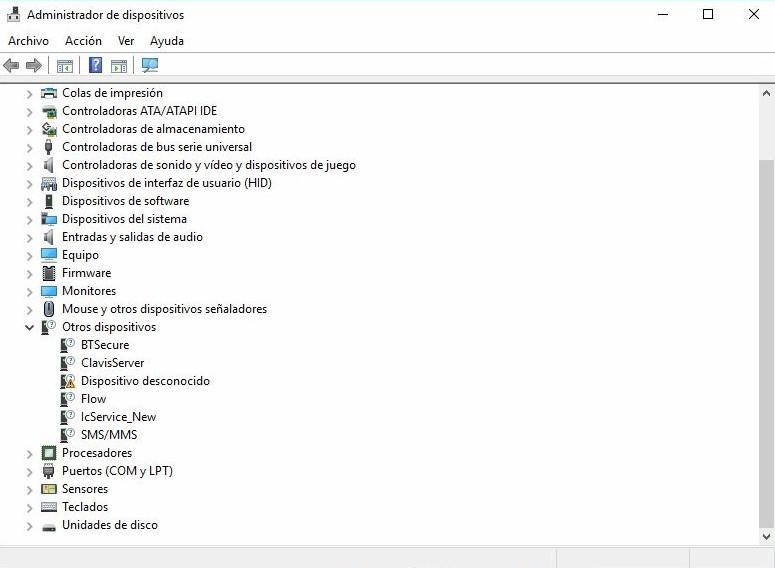
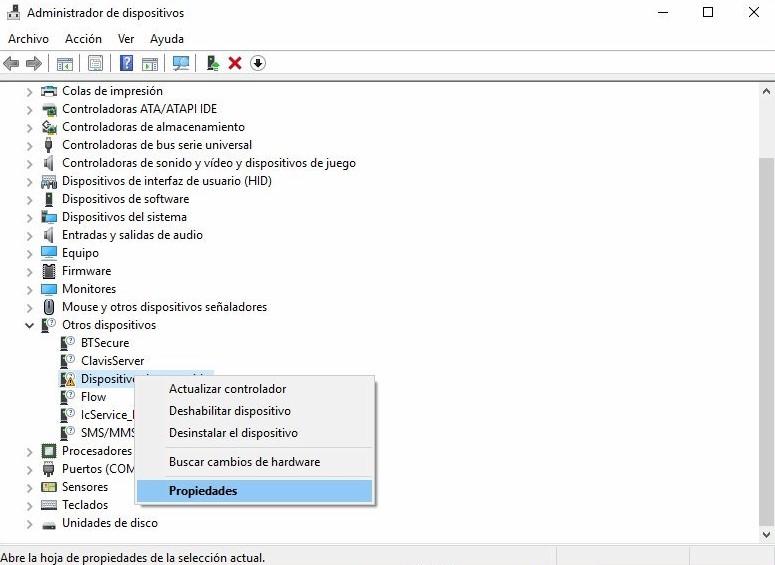
Lorsque la fenêtre de gestion des pilotes s'ouvre, cliquez sur Parcourir mon ordinateur pour logiciel pilote et cliquez sur Laissez-moi choisir parmi une liste de pilotes disponibles sur mon ordinateur . La liste qui s'ouvrira ensuite est assez longue, nous devons la parcourir jusqu'à ce que nous atteignions Périphériques Xbox 360 . Nous sommes enfin arrivés aux pilotes que Windows stocke sur les contrôleurs Xbox 360.
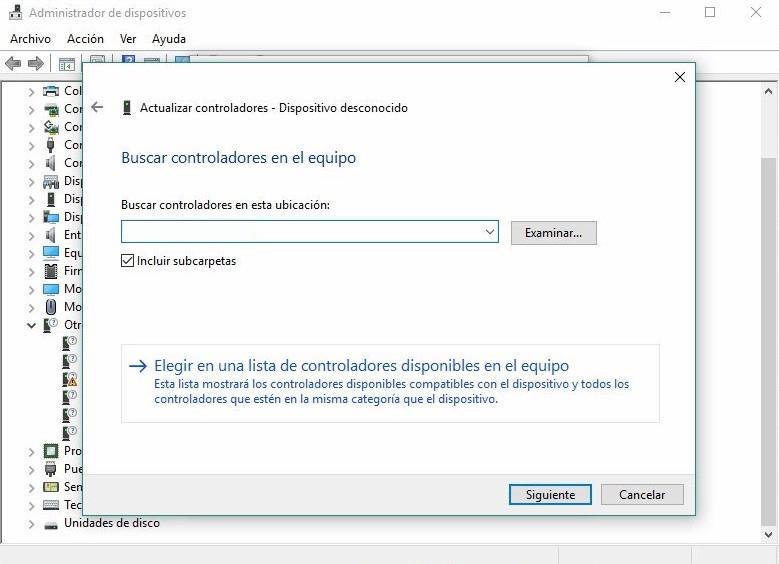
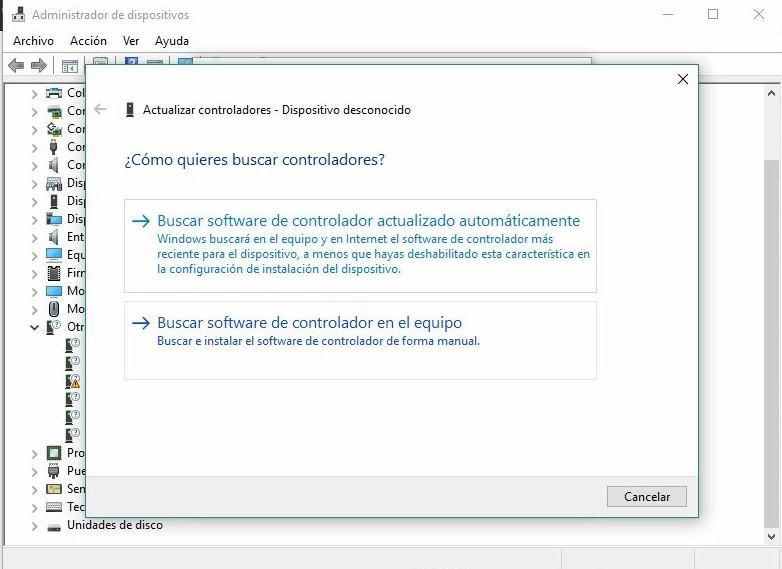
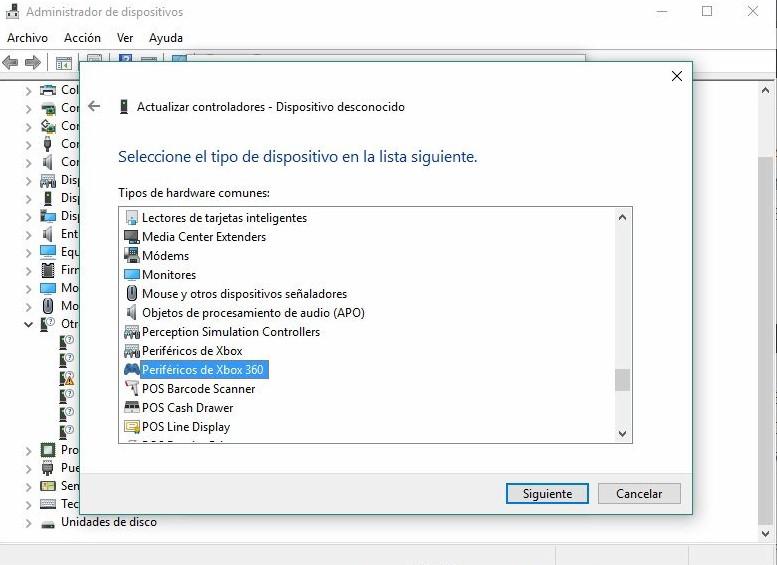
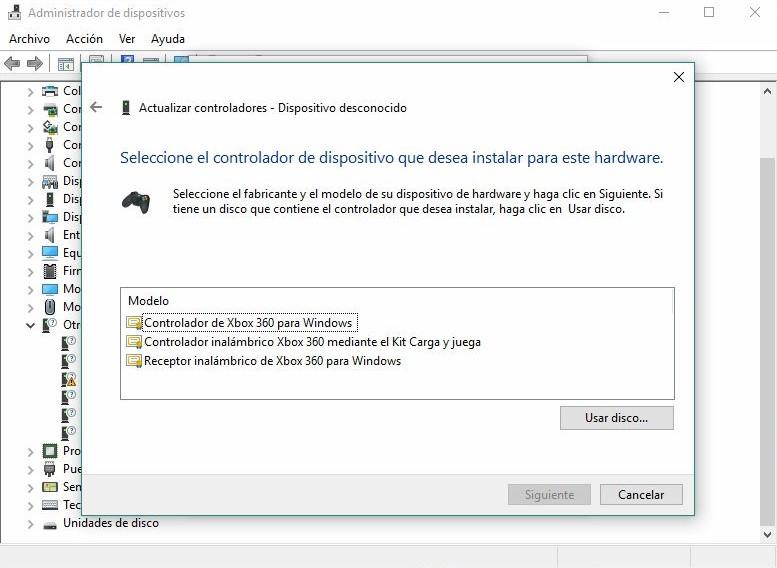
Comme vous pouvez le voir, il existe trois types de contrôleurs différents. Lorsque vous essayez de connecter notre contrôleur filaire, nous devons choisir le premier contrôleur. Après ça , un avertissement apparaîtra que nous devons accepter .
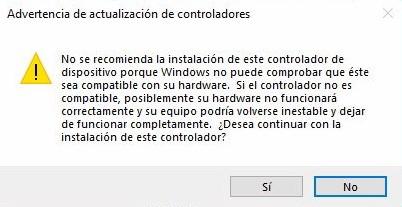
Il est vrai qu'une fois l'installation manuelle forcée après un court laps de temps, Windows pourrait installer une version plus mise à jour via Windows Update, ce qui ne devrait pas poser de problème majeur. Nous pouvons également forcer cette procédure en recherchant manuellement Windows Update, comme si nous recherchions une mise à jour Windows normale.
Connectez votre manette avec le kit Play & Charge Xbox 360
Si vous avez le Kit de lecture et de chargement des contrôleurs de batterie Xbox 360 , la procédure est exactement la même, seule la manette à choisir est celle qui correspond à ce Play and Charge Kit (la deuxième de la liste). Cependant, nous avons testé ce contrôleur et le contrôleur n'est toujours pas reconnu, bien que cela ne signifie pas qu'il ne fonctionne pas pour vous.
Les étapes à répéter ici dans le cas de problèmes comme celui que nous avons sont les mêmes que celles que nous avons expliquées ci-dessus, mais dans le cas où le problème ne résout pas, nous devrons recourir à la recherche manuelle du pilote sur le Internet et forcer l'installation depuis disco , une procédure que nous pouvons voir dans les captures d'écran ci-dessus où il y a un bouton qui en atteste et après quoi nous n'aurions qu'à aller dans le dossier où se trouve le pilote pour sélectionner le fichier .inf qui contient ses directives. Après cela, le pilote serait installé comme si de rien n'était.
Si vous n'y parvenez pas, vous pouvez suivre la procédure suivante.

Contrôle à distance
L'affaire de les commandes sans fil sont particulières , si vous avez le récepteur qui Microsoft lui-même vendu pour connecter notre commande à l'ordinateur, vous ne devriez avoir aucun problème à être détecté. Par conséquent, la procédure est similaire à celle utilisée dans le câble, puisqu'il suffit de le connecter à un port USB (si possible 2.0 ou 3.x s'il est natif en CPU) et de laisser Windows faire le travail. Cependant, si vous ne l'avez pas et que vous voulez le faire, la première chose dont vous avez besoin est un adaptateur sans fil Xbox 360 pour PC que vous pouvez trouver sur Amazon.es.
C'est actuellement assez cher et c'est aussi difficile à trouver dans certains cas, alors d'autres marques ont pris le relais en baissant quelque peu le prix et en proposant les mêmes prestations.
Lorsqu'il arrivera, vous devrez le connecter à votre ordinateur et suivre la même procédure que dans le premier cas, mais en choisissant le Pilote du récepteur sans fil Xbox 360 pour Windows . Lorsque la synchronisation est terminée, il devrait y avoir une lumière sur le contrôleur sans fil indiquant que l'unité fonctionne correctement et sans problème, Windows devrait envoyer un message indiquant que le pilote a été installé correctement et après cela, tout devrait fonctionner sans problème.
La meilleure chose à faire est de démarrer notre jeu préféré et de vérifier que tous les boutons de la manette fonctionnent correctement et si par hasard ce n'est pas le cas, nous devrions vérifier si le jeu n'a pas de support ou si ledit ou lesdits boutons n'ont pas de fonction assignée au sein du jeu.